パフォーマンスセクション
 変更を提案
変更を提案


アセット ページまたはスライドアウト パネルのパフォーマンス セクションでは、パフォーマンス チャート内の選択した期間とそれに関連するすべてのアセットのコンテキストで、任意の数の適用可能なメトリックに基づいて、基本アセットのパフォーマンス サンプルを表示できます。データ コレクターがポーリングし、更新されたデータが取得されると、グラフ内のデータは自動的に更新されます。
パフォーマンスセクションの使用
以下は、ストレージ アセット ページのパフォーマンス セクションの例です。
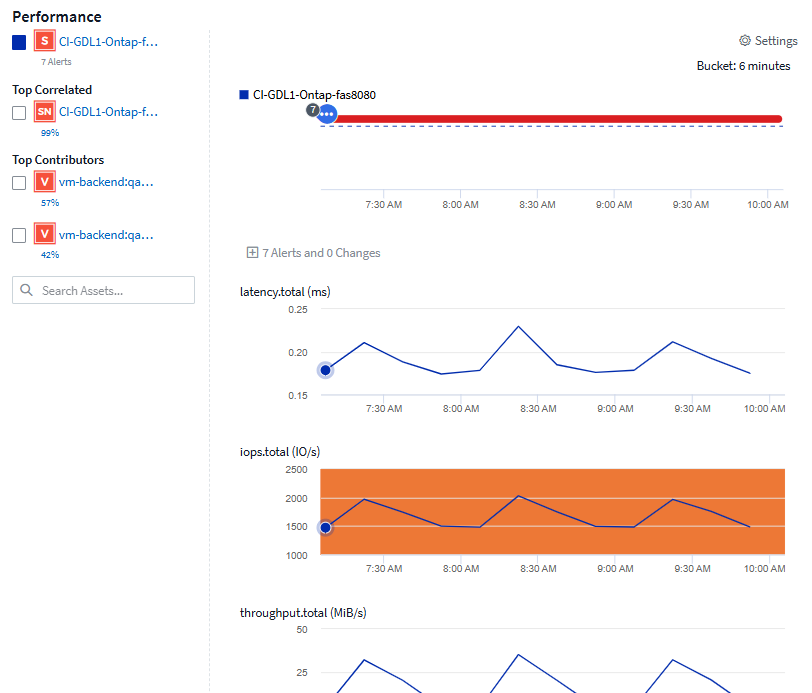
選択した期間のパフォーマンス チャートで表示するメトリックを選択できます。 [表示メトリック] ドロップダウンをクリックし、リストされているメトリックから選択します。
リソース セクションには、パフォーマンス チャートで基本アセットの名前と基本アセットを表す色が表示されます。 *上位相関*セクションにパフォーマンス チャートに表示するアセットが含まれていない場合は、*追加リソース*セクションの*アセットの検索*ボックスを使用してアセットを見つけ、パフォーマンス チャートに追加できます。リソースを追加すると、それらは「追加リソース」セクションに表示されます。
また、該当する場合、リソース セクションには、次のカテゴリの基本アセットに関連するアセットも表示されます。
-
最も相関が高い
ベース資産に対して 1 つ以上のパフォーマンス メトリックとの相関 (パーセンテージ) が高い資産を表示します。
-
トップ貢献者
基本資産に貢献する資産(パーセンテージ)を表示します。
-
ワークロードの競合
ホスト、ネットワーク、ストレージなど、他の共有リソースに影響を与える、または他の共有リソースから影響を受ける資産を表示します。これらは、greedy リソースや degraded リソースと呼ばれることもあります。
パフォーマンスセクションのアラート
アラートはアセット ランディング ページのパフォーマンス セクションにも表示され、アラートの時間と期間、およびアラートをトリガーしたモニター条件が表示されます。アラートの詳細を表示するには、アラート インジケーターの上にマウスを移動します。
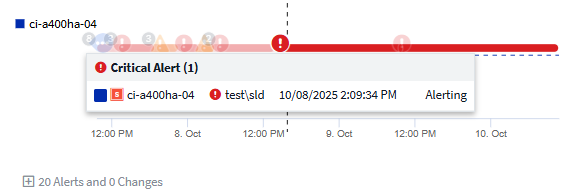
パフォーマンスメトリックの定義
アセット ページのパフォーマンス セクションには、アセットに対して選択された期間に基づいていくつかのメトリックが表示されます。各メトリックは、独自のパフォーマンス チャートに表示されます。表示するデータに応じて、グラフにメトリックや関連アセットを追加したり削除したりできます。選択できる指標は資産の種類によって異なります。
メトリック |
説明 |
BBクレジットゼロRx、Tx |
サンプリング期間中に受信/送信バッファ間クレジット カウントがゼロに移行した回数。このメトリックは、このポートが提供できるクレジットが不足したために、接続されたポートが送信を停止しなければならなかった回数を表します。 |
BBクレジットゼロ期間取引 |
サンプリング間隔中に送信 BB クレジットがゼロであった時間 (ミリ秒)。 |
キャッシュヒット率(合計、読み取り、書き込み)% |
キャッシュヒットとなるリクエストの割合。ボリュームへのアクセス数に対するヒット数が多いほど、パフォーマンスは向上します。キャッシュ ヒット情報を収集しないストレージ アレイの場合、この列は空になります。 |
キャッシュ使用率(合計)% |
キャッシュヒットにつながるキャッシュリクエストの合計割合 |
クラス3の廃棄 |
ファイバー チャネル クラス 3 データ転送の破棄の数。 |
CPU使用率(合計)% |
アクティブに使用されている CPU リソースの量 (使用可能な合計の割合、すべての仮想 CPU 全体)。 |
CRC エラー |
サンプリング期間中にポートによって検出された無効な巡回冗長検査 (CRC) を持つフレームの数 |
フレームレート |
送信フレームレート(フレーム/秒(FPS)) |
フレームサイズの平均(Rx、Tx) |
トラフィックとフレーム サイズの比率。このメトリックを使用すると、ファブリック内にオーバーヘッド フレームがあるかどうかを識別できます。 |
フレームサイズが長すぎます |
長すぎるファイバー チャネル データ転送フレームの数。 |
フレームサイズが短すぎます |
短すぎるファイバー チャネル データ転送フレームの数。 |
I/O密度(合計、読み取り、書き込み) |
ボリューム、内部ボリューム、またはストレージ要素の使用済み容量(データ ソースの最新のインベントリ ポーリングから取得)で割った IOPS の数。 1 秒あたり TB あたりの I/O 操作数で測定されます。 |
IOPS(合計、読み取り、書き込み) |
単位時間あたりに I/O チャネルまたはそのチャネルの一部を通過する読み取り/書き込み I/O サービス要求の数 (I/O/秒で測定) |
IPスループット(合計、読み取り、書き込み) |
合計: IP データが送受信された合計速度 (メガバイト/秒)。 |
読み取り: IPスループット(受信): |
IP データが受信された平均速度(メガバイト/秒)。 |
書き込み: IPスループット(送信): |
IP データが送信された平均速度(メガバイト/秒)。 |
レイテンシ(合計、読み取り、書き込み) |
レイテンシ (R&W): 一定の時間内に仮想マシンにデータが読み取られたり書き込まれたりする際の速度。値はメガバイト/秒単位で測定されます。 |
レイテンシ: |
データ ストア内の仮想マシンからの平均応答時間。 |
最高レイテンシー: |
データ ストア内の仮想マシンからの最長応答時間。 |
リンク障害 |
サンプリング期間中にポートによって検出されたリンク障害の数。 |
リンクリセットRx、Tx |
サンプリング期間中の受信または送信リンクのリセットの数。このメトリックは、このポートに接続されたポートから発行されたリンク リセットの数を表します。 |
メモリ使用率(合計)% |
ホストが使用するメモリのしきい値。 |
部分R/W(合計)% |
RAID 5、RAID 1/0、または RAID 0 LUN 内のディスク モジュール上で読み取り/書き込み操作がストライプ境界を越える合計回数。通常、ストライプの越えは、そのたびに追加の I/O が必要になるため、有益ではありません。この割合が低いほど、ストライプ要素のサイズは効率的であり、ボリューム(NetAppのLUN)のアライメントは不適切であることを示します。 CLARiiON の場合、この値はストライプ交差の数を IOPS の合計数で割った値です。 |
ポートエラー |
サンプリング期間/指定された期間にわたるポート エラーのレポート。 |
信号損失数 |
信号損失エラーの数。信号損失エラーが発生した場合、電気的な接続が存在せず、物理的な問題が発生します。 |
スワップレート(トータルレート、インレート、アウトレート) |
サンプリング期間中にメモリがディスクからアクティブ メモリにスワップイン、スワップアウト、またはその両方されるレート。このカウンターは仮想マシンに適用されます。 |
同期損失回数 |
同期損失エラーの数。同期損失エラーが発生すると、ハードウェアはトラフィックを理解したり、ロックしたりすることができません。すべての機器が同じデータ レートを使用していないか、光学接続または物理接続の品質が低い可能性があります。このようなエラーが発生するたびにポートを再同期する必要があり、システムのパフォーマンスに影響を及ぼします。 KB/秒単位で測定されます。 |
スループット(合計、読み取り、書き込み) |
I/O サービス要求に応答して、一定の時間内にデータが送信、受信、またはその両方される速度 (MB/秒で測定)。 |
タイムアウト破棄フレーム - 送信 |
タイムアウトによって破棄された送信フレームの数。 |
トラフィックレート(合計、読み取り、書き込み) |
サンプリング期間中に送信、受信、または受信の両方されたトラフィック(メビバイト/秒)。 |
トラフィック使用率(合計、読み取り、書き込み) |
サンプリング期間中の受信/送信/合計トラフィックと受信/送信/合計容量の比率。 |
使用率(合計、読み取り、書き込み)% |
送信 (Tx) および受信 (Rx) に使用される利用可能な帯域幅の割合。 |
書き込み保留中(合計) |
保留中の書き込み I/O サービス要求の数。 |
パフォーマンスセクションの使用
パフォーマンス セクションでは、選択した期間中の任意の数の適用可能なメトリックに基づいて資産のパフォーマンス チャートを表示したり、関連資産を追加して、異なる期間の資産と関連資産のパフォーマンスを比較対比したりできます。
-
次のいずれかの方法でアセット ページを見つけます。
-
特定の資産を検索して選択します。
-
ダッシュボード ウィジェットからアセットを選択します。
-
資産のセットをクエリし、結果リストから 1 つを選択します。
資産ページが表示されます。デフォルトでは、パフォーマンス チャートには、アセット ページで選択された期間の 2 つのメトリックが表示されます。たとえば、ストレージの場合、パフォーマンス チャートには、デフォルトでレイテンシと合計 IOPS が表示されます。リソース セクションには、リソース名と、アセットを検索できる追加リソース セクションが表示されます。アセットによっては、上位相関、上位貢献者、貪欲、および低下のセクションにアセットが表示される場合もあります。これらのセクションに関連するアセットがない場合、それらは表示されません。
-
-
設定 歯車アイコンをクリックし、表示するメトリックを選択すると、メトリックのパフォーマンス チャートを追加できます。
選択したメトリックごとに個別のグラフが表示されます。グラフには選択した期間のデータが表示されます。資産ページの右上隅にある別の期間をクリックするか、任意のチャートを拡大することで、期間を変更できます。
グラフの選択を解除するには、[設定] をクリックします。メトリックのパフォーマンス チャートがパフォーマンス セクションから削除されます。
-
チャートの上にカーソルを置き、資産に応じて次のいずれかをクリックして、そのチャートに表示されるメトリック データを変更できます。
-
読み取り、書き込み、または合計
-
Tx、Rx、または合計
合計がデフォルトです。
グラフ内のデータ ポイント上でカーソルをドラッグすると、選択した期間にわたってメトリックの値がどのように変化するかを確認できます。
-
-
リソース セクションでは、パフォーマンス チャートに関連するアセットを追加できます。
-
上位相関、上位貢献者、貪欲、および*低下*セクションで関連アセットを選択すると、そのアセットのデータが、選択した各メトリックのパフォーマンス チャートに追加されます。
アセットを選択すると、チャート内のデータ ポイントの色を示すカラー ブロックがアセットの横に表示されます。
-
-
追加のリソース ペインを非表示にするには、[リソースを非表示] をクリックします。 リソース をクリックしてペインを表示します。
-
表示されているアセットについては、アセット名をクリックしてそのアセット ページを表示することも、アセットが基本アセットと相関または寄与するパーセンテージをクリックして、アセットと基本アセットの関係に関する詳細情報を表示することもできます。
たとえば、最も相関の高い資産の横にあるリンクされたパーセンテージをクリックすると、その資産と基本資産の相関のタイプを比較する情報メッセージが表示されます。
-
比較のためにパフォーマンス チャートに表示するアセットが上位相関セクションに含まれていない場合は、追加リソース セクションのアセットの検索ボックスを使用して他のアセットを見つけることができます。
-
アセットを選択すると、追加のリソース セクションに表示されます。資産に関する情報を表示する必要がなくなった場合は、ゴミ箱アイコンをクリックして削除します。


